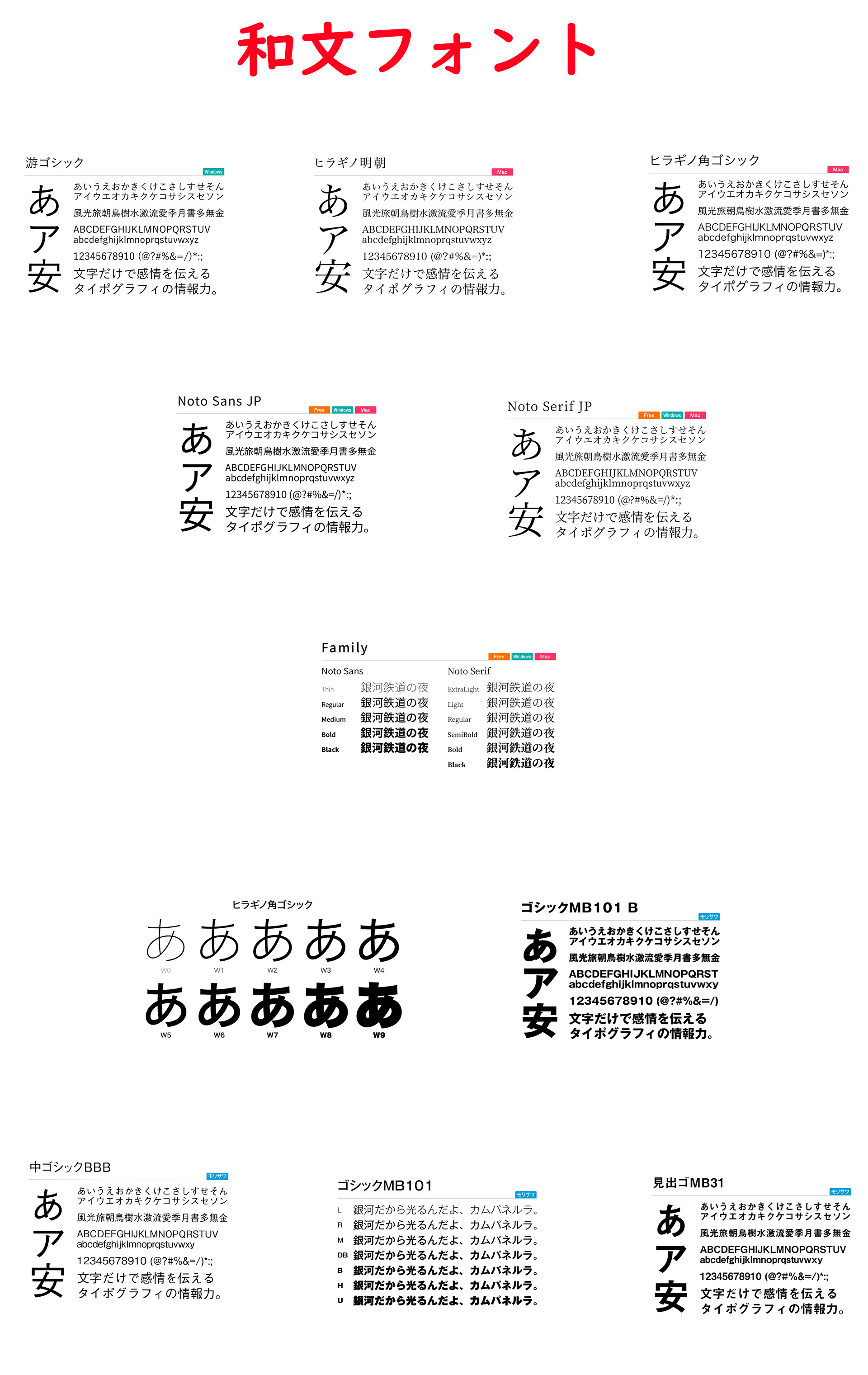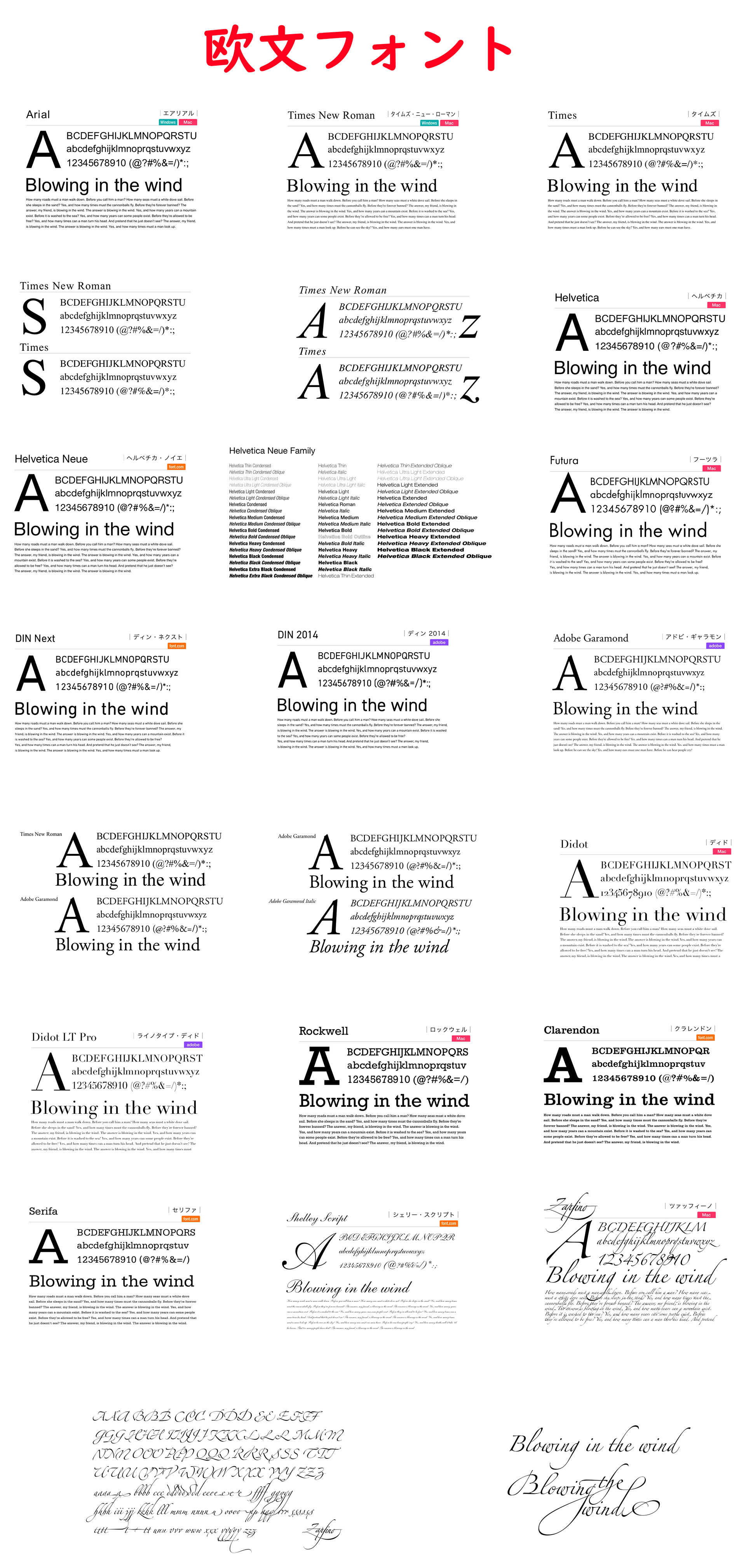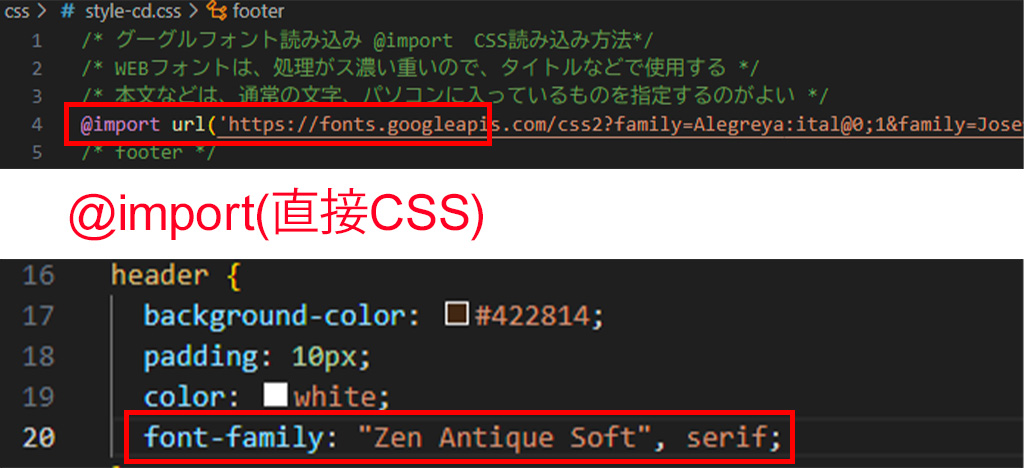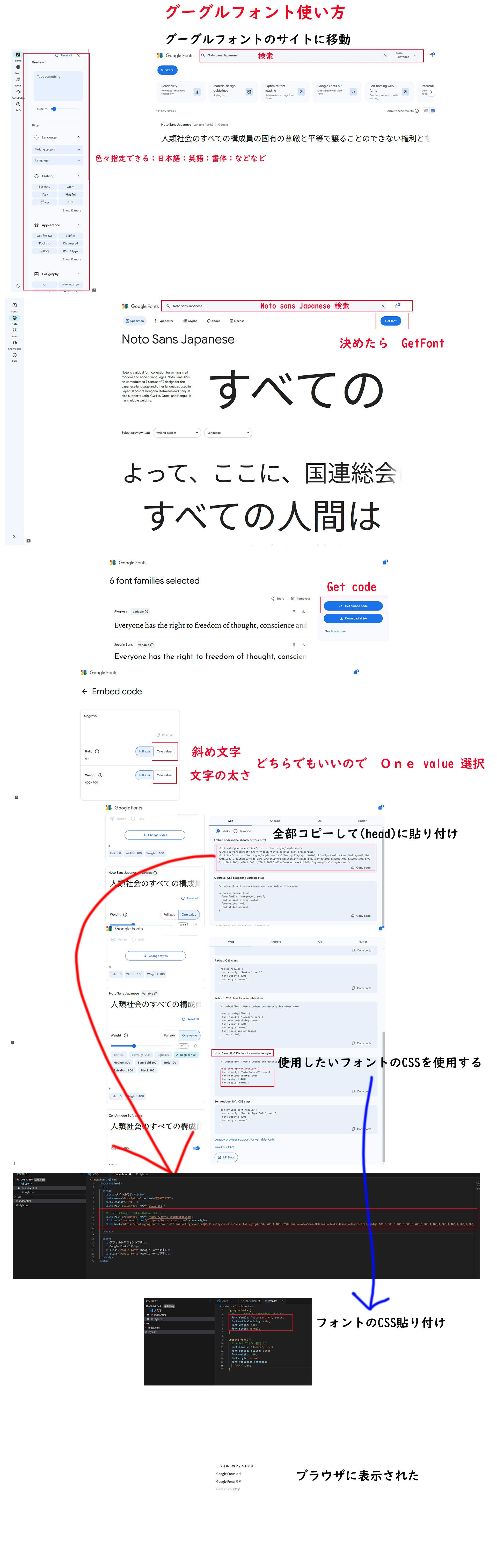CSSの基本

CSS基本形
CSSファイルの読み込み方法
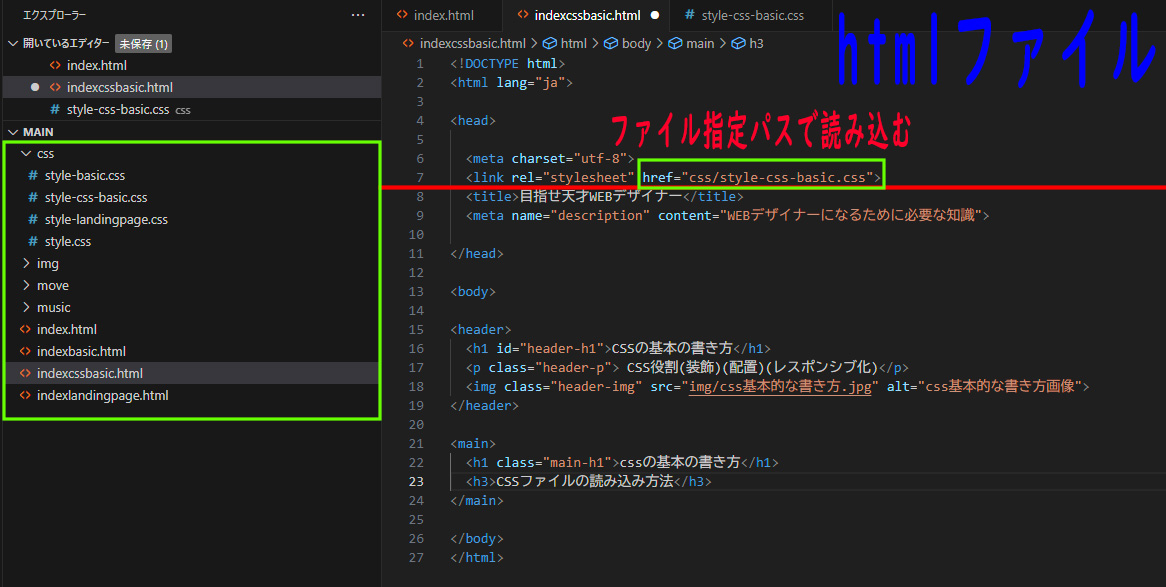
<link rel="stylesheet" href="css/style-css-basic.css">
CSSソースコード基本形書き方
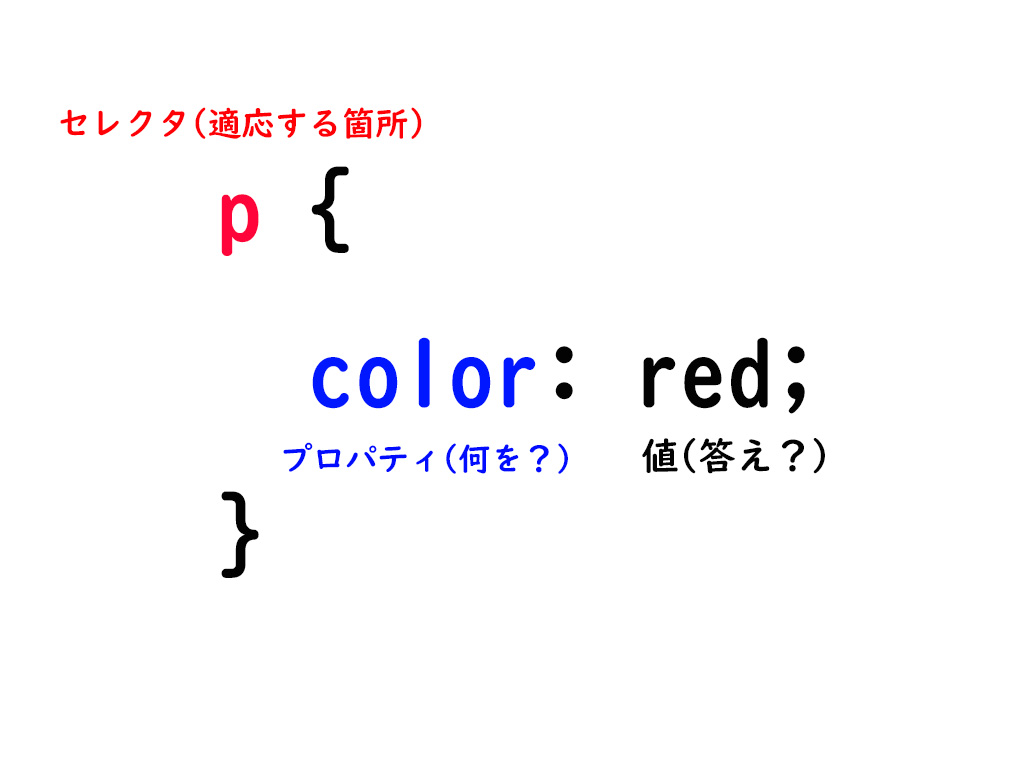
p {
color: red;
}
複数のセレクタを指定する方法
複数のセレクタを指定(css,css)でつなぐ
h5複数セレクター
h6複数セレクター
index.html
<h5>h5複数セレクター</h5>
<h4>h6複数セレクター</h4>
style.css
h5,h6 {
color: red;
}
フォーム項目
クラス名:コード名:関係なく指定方法を知ってほしい
.application-div label {コード記載}
.application-div(クラス名)+label=>(クラスの中のlabel要素取得できる)
.application-div input[type="text"]
.application-div(クラス名)+input[type="text"]=>クラスの中の(input type="text")要素取得
性別選択
メールアドレス:
パスワード:
/* div(クラス名).application-div */
.application-div {
background-color: #ffffff;
padding: 20px;
border-radius: 10px;
width: 100%;
width: 100%;
margin: 10px auto;
text-align: center;
}
/* div(クラス名).application-div=>の中の(label)要素取得している */
.application-div label {
display: block;
margin-bottom: 5px;
}
/* div(クラス名).application-div=>の中の(input[type="text"])要素取得している */
/* 複数コードが書いてあるが(),()でつながってる */
.application-div input[type="text"],
.application-div input[type="email"],
.application-div input[type="password"],
.application-div select {
width: 100%;
padding: 10px;
margin-bottom: 15px;
border: 1px solid black;
border-radius: 5px;
font-size: 14px;
box-sizing: border-box;
}
.application-div button {
width: 100%;
padding: 10px;
background-color: #007BFF;
color: white;
border: none;
border-radius: 5px;
font-size: 16px;
cursor: pointer;
transition: background-color 0.3s;
}
.application-div button:hover {
background-color: #0056b3;
color: tomato;
}
指定した部分の装飾
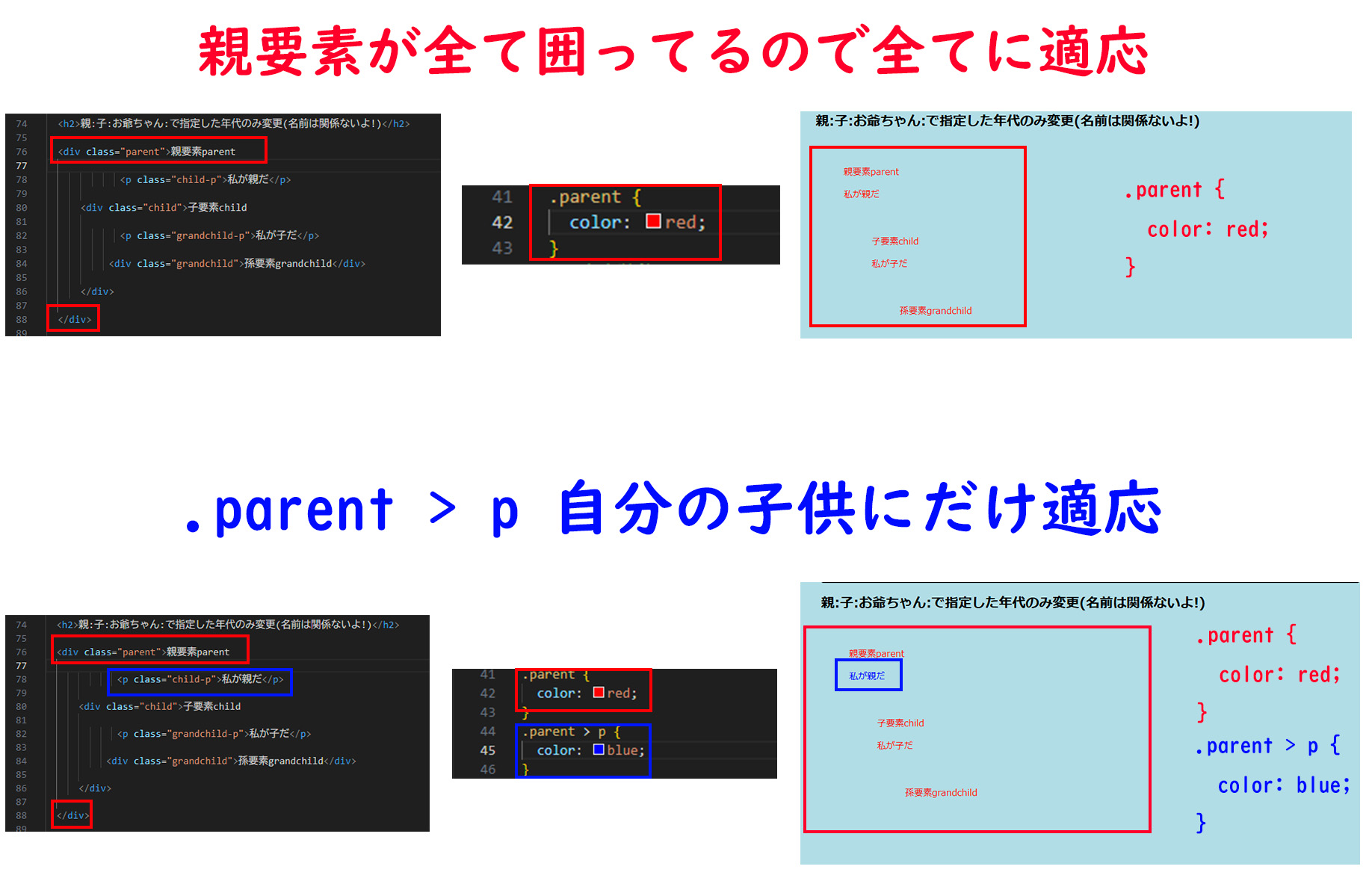
親要素を基準にした装飾
- :nth-child(n):親要素内にあるすべての要素の中で、n番目の要素にスタイルを適用
- :nth-of-type(n):親要素内にある同じ要素の中で、n番目の要素にスタイルを適用
- :not(A):親要素内にあるAという要素以外にスタイルを適用
1番目の要素
2番目の要素
3番目の要素
4番目の要素
5番目の要素
6番目の要素
html
<div class="nth-child-div">
<p>1番目の要素</p>
<p>2番目の要素</p>
<p>3番目の要素</p>
<p>4番目の要素</p>
<p>5番目の要素</p>
<h4>6番目の要素</h4>
</div>
CSS
/* divの中のPの2個目選択 */
.nth-child-div p:nth-child(2) {
color: red;
}
/* divの中のPの3個目選択 */
.nth-child-div p:nth-of-type(3) {
color: blue;
}
/* divの中のP以外を選択 */
.nth-child-div :not(p) {
color: saddlebrown;
}
id-class(名前を付けて選択)
id(任意のidは同じWEBページで1回しか利用できない)
class(任意のclassは同じWEBページで複数回使用可能)
要するに,,,class,,,使えばいいよね!
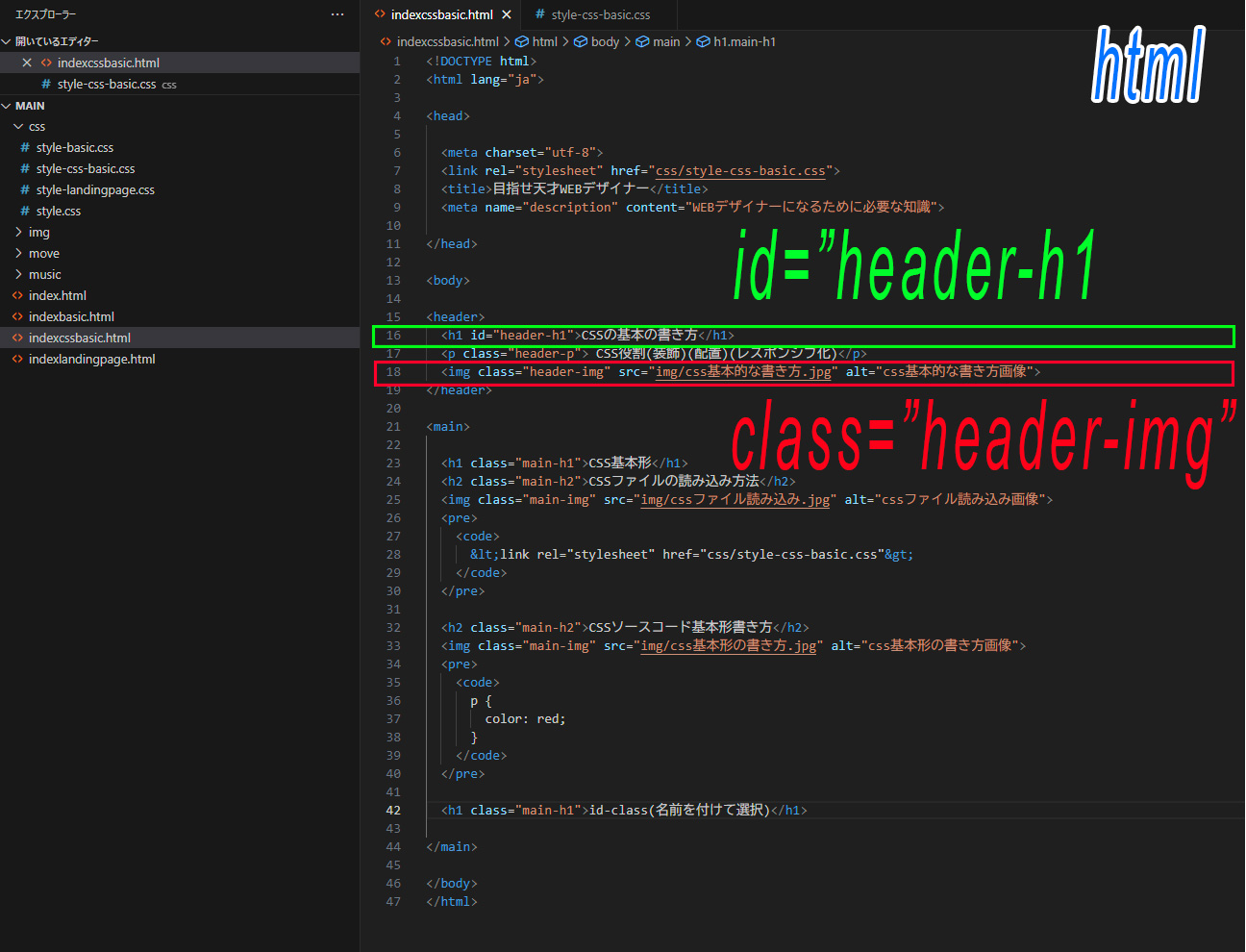
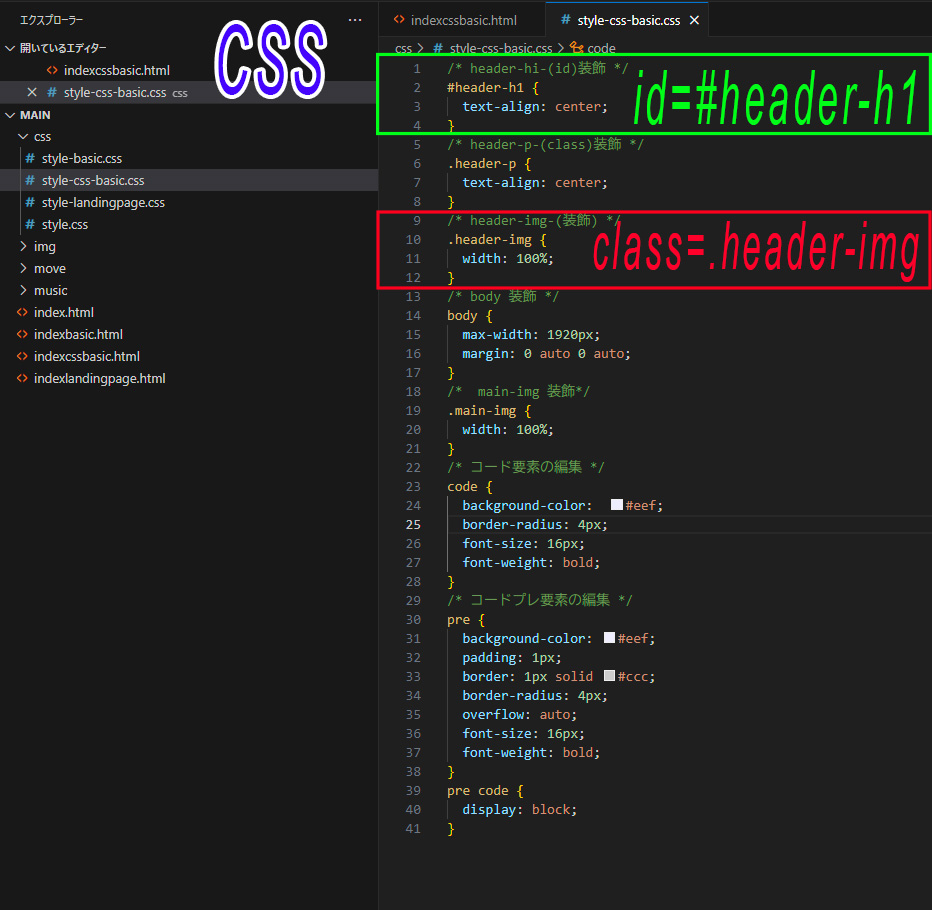
index.html
<h1 id="header-h1">CSSの基本の書き方></h1>
<img class="header-img" src="img/css基本的な書き方.jpg" alt="css基本的な書き方画像">
style.css
#header-h1 {
コード記載
}
.header-img {
コード記載
}
フォントの種類:使用方法
Windows=Mac(表記異なる場合ある)
フォントは複数指定する
優先したいフォント名を先に書く
フォントファミリー名は引用符で囲む
総称フォント名は引用符で囲まない
最後に総称フォント名を書く
フォントファミリーとは?
フォントの具体的な名前である
和文お勧めフォント
明朝体:[游明朝][ヒラギノ明朝]
ゴシック体:[游ゴシック][ヒラギノ角ゴ]
欧文お勧めフォント
セリフ体:[Garamond][Times New Roman]
サンセリフ体:[Arial][Helvetica]
とにかく数が多いので調べてお気に入り作っておこう
英語フォントを先に記載する
フォントには英語だけを表示できる英語フォント、英語と日本語の両方を表示できる日本語フォントがある
英語フォントと日本語フォントを使い分けたい場合は、英語フォントを先に書く
総称フォントとは?
フォントのスタイルや特性を大まかに分類するための名前
特定のフォントが利用できない場合に代替フォントを指定する際に役に立つ
主な総称フォント名(これだけ知っとけば何とかなる)
- 文字に「飾り(セリフ)」が付いたフォント
- 例: Times New Roman, Georgia
- 用途: 書籍や新聞などの印刷物でよく使用される
- セリフ(飾り)がないシンプルなフォント
- 例: Arial, Helvetica
- 用途: モダンで視認性が高いため、ウェブサイトやモバイル画面で多用される
- 文字に「飾り(セリフ)」が付いたフォント
- 例: Times New Roman, Georgia
- 用途: 書籍や新聞などの印刷物でよく使用される。
- 書きのようなスクリプトフォント
- 例: Comic Sans MS(場合による)
- 用途: デザインや装飾に使用
- 装飾的で創造的なデザインのフォント
- 用途: 見出しや特別なデザインに使用
Serif(セリフ体)
Sans-serif(サンセリフ体)
Monospace(等幅フォント)
Cursive(筆記体)
Fantasy(ファンタジーフォント)
body {
/* フォントファミリー("")('') 総称フォント */
font-family: "Arial" , 'Meiryo' , sans-serif;
}
和文お勧めフォントのコード
font-family: "Yu Gothic" , "游ゴシック", "ヒラギノ角ゴ ProN", "Meiryo" , sans-serif; /* ゴシック サンセリフ体 */
font-family: "Hiragino Mincho ProN", "Hiragino Mincho Pro", "Yu Mincho", "游明朝", "Noto Serif JP", serif; /* 明朝体 セリフ体 */
[明朝体:セリフ体]:フォント対応表(Mac & Windows)
| フォント | Mac | Windows |
|---|---|---|
| "Hiragino Mincho ProN" | ✅ 使える(最新) | ❌ 使えない |
| "Hiragino Mincho Pro" | ✅ 使える(古) | ❌ 使えない |
| "Yu Mincho" | ❌ 使えない | td class="section-text">✅ 使える(Windowsの英語表記版游明朝)|
| "游明朝" | ❌ 使えない | ✅ 使える(Windowsの游明朝) |
| "MS 明朝" | ❌ 使えない | ✅ 使える(古いWindowsの標準フォント) |
| serif | ✅ 代替適用 | ✅ 代替適用 |
[ゴシック:サンセリフ体]:フォント対応表(Mac & Windows)
| フォント | Mac | Windows |
|---|---|---|
| "Yu Gothic" | ❌ 使えない | ✅ 使える(Windowsの英語表記版游ゴシック) |
| "游ゴシック" | ❌ 使えない | ✅ 使える(Windowsの游ゴシック) |
| "Meiryo" | ❌ 使えない | ✅ 使える(Windowsのメイリオ) |
| "ヒラギノ角ゴ ProN" | ✅ 使える(Macの標準ゴシック) | ❌ 使えない |
| sans-serif | ✅ 代替適用 | ✅ 代替適用 |
欧文お勧めフォントコード
font-family: "Arial", "Helvetica", sans-serif; /* サンセリフ体 */
font-family: "Georgia", "Times New Roman", serif; /* セリフ体 */
font-family: "Courier New", "Courier", monospace; /* 等幅フォント */
font-family: "Comic Sans MS", "Brush Script MT", cursive; /* 筆記体 */
font-family: "Impact", "Charcoal", fantasy; /* ファンタジーフォント */
実際によく使用されるファミリーコード
body {
font-family: "Arial", "Helvetica", sans-serif; /* サンセリフ体 */
}
h1, h2, h3, h4, h5, h6 {
font-family: "Georgia", "Times New Roman", serif; /* セリフ体 */
}
code, pre {
font-family: "Courier New", "Courier", monospace; /* 等幅フォント */
}
.cursive {
font-family: "Comic Sans MS", "Brush Script MT", cursive; /* 筆記体 */
}
.fantasy {
font-family: "Impact", "Charcoal", fantasy; /* ファンタジーフォント */
}
Google Fontsの使い方
自分でフォント調べるのって名称がたくさんあり大変ですよね
Google Fonts(Googleに搭載されているフォントを使用)
Google FontsのWebサイトにアクセス
文字装飾
CSSにおける大きさの単位の考え方
px
基本的な大きさ:画面の解像度(1920px)とか言うよね
- メリット:大きさを固定できて周りに左右されない
- 大きさが固定されるので、レスポンシブに不向き
em
親要素の大きさを基準にする
例(親=16px)=(1em=16px)(2em=32px)
- メリット:サイズが相対的に変わるので、レスポンシブデザインに向いている
- 親・子・孫要素といった入れ子状態で各要素にemを使うと計算が複雑になる
rem
最上位の親要素を基準にする
例(親=16px)=(1rem=16px)(0.5rem=0.8px)
- メリット:親要素の影響を受けないため、emよりも扱いやすい
- デメリット:古いブラウザでは使えない
%
親要素を基準として割合指定する
例(親=16px)=(100%=16px)(200%=32px)
- メリット:サイズが相対的に変わるので、レスポンシブデザインに向いている
- デメリット:親・子・孫要素といった入れ子状態で各要素に%を使うと計算が複雑になる
vw
Viewport Widthの略で、ビューポート(Webサイトの表示領域)の横幅を基準とする
100vwで表示領域の横幅いっぱい(100%)に広がり、1vwで表示領域の1%の横幅になる
例(画面に表示されているWEB画面=300px)=(100vw=300px)(1vw=3px)
- メリット:親要素の影響を受けないため、大きさの計算がしやすい
- デメリット:ビューポートの横幅にはスクロールバーが含まれるため、100vwを指定すると想定よりも幅が大きくなることがある
vh
iewport Heightの略で、ビューポート(Webサイトの表示領域)の高さを基準とする
100vhで表示領域の高さいっぱい(100%)に広がり、1vhで表示領域の1%の高さになる
- メリット:親要素の影響を受けないため、大きさの計算がしやすい
- デメリット:スマートフォンにおけるアドレスバー(開いているページのURLなどが表示されている領域)の高さが考慮されないため、100vhを指定しても画面の高さいっぱいに表示されない(アドレスバーの高さ分下に押し出される)
文字の大きさ:太さの例
16pxの大きさの文字
32pxの大きさの文字
ノーマルの大きさの文字
太い大きさの文字
斜めの文字
.p-16 {
font-size: 16px;
}
.p-32 {
font-size: 32px;
}
.p-Normal {
font-weight: normal;
}
.p-bold {
font-weight: bold;
}
.italic-p {
font-style: italic;
}
文字の色
RGB=光の3原色である(Red、Green、Blue)の数値で色を指定する方法=(rgb(255, 0, 0))
RGBA=Alpha(アルファ値=透明度)を加えたのが=(rgba(255, 0, 0, 0.5))
色コードで指定(#DB0E00)など
色コード:その他便利なサイトに移動
装飾なしです
赤い装飾です
赤い不透明装飾です
.reb-p {
color: red; /* color: rgb(red, green, blue); */
}
.rgba-p {
color: rgba(255, 0, 0, 0.5); /* color: rgba(red, green, blue, alpha); */
}
行間:字間の調整
行間調整していません
行間調整していません
行間調整しています
行間調整しています
.line-height-p {
line-height: 3;
}
字間の調整していません
字間の調整しています
.letter-spacing {
letter-spacing: 2em; /* フォントサイズの2縮小 */
}
文字に線を引く
text-decoration=どの種類の線を引くかを指定=値: none | underline | overline | line-through
使用用途:特性:適したケース
- テキストそのものに装飾を加えるプロパティ
- テキストの下線、上線、取り消し線などが簡単に指定可能
- 線はテキスト幅に合わせて引かれる
- キストのみに線を引きたい場合
- リンクや見出しにスタイルを追加したい場合
下線表示
上線表示
上線と下線を同時に表示
テキストに打ち消し線を引く
表示されている線を消す
.underline-p {
text-decoration: underline; /* 下線表示 */
}
.overline-p {
text-decoration: overline; /* 上線表示 */
}
.underlineoverline-p {
text-decoration: underline overline; /* 上線と下線を同時に表示 */
}
.line-through-p {
text-decoration: line-through; /* 打ち消し線 */
}
.none-p {
text-decoration: none; /* 線を消す */
}
text-decoration-color=装飾線の色
線の色変更したよ
.decorationcolor-p {
text-decoration: underline;
text-decoration-color: tomato; /* 線の色を赤に */
}
text-decoration-style=装飾の種類
装飾の線の種類(実線)
装飾の線の種類(二重線)
装飾の線の種類(破線)
装飾の線の種類(波線)
.style-p {
text-decoration: underline;
text-decoration-style: solid; /* 実線 */
}
.style1-p {
text-decoration: underline;
text-decoration-style: double; /* 二重線 */
}
.style2-p {
text-decoration: underline;
text-decoration-style: dashed; /* 破線 */
}
.style3-p {
text-decoration: underline;
text-decoration-style: wavy; /* 破線 */
}
text-decoration-thickness=装飾の太さを指定
装飾の線の太さ変更(1px)
装飾の線の太さ変更(2px)
.thickness-p {
text-decoration: underline;
text-decoration-thickness: 1px; /* 1px */
}
.thickness1-p {
text-decoration: underline;
text-decoration-thickness: 2px; /* 2px */
}
装飾を合わせて使用する
装飾を合わせて使用してみたよ
.decoration-p {
text-decoration: underline solid 5px red;
}
border=全体を線で囲む場合
使用用途:特性:適したケース
- 線をテキスト以外にも、ボックスや要素全体に引くことができる
- 線の位置(上下左右)や太さ、スタイル、色を柔軟に指定可能
- テキストの幅を超えた線を引ける(コンテナ全体に適用される)
- テキスト以外の要素にも線を引きたい場合(例:ボタンやボックス)
- テキスト幅以外の位置に線を引きたい場合
- 太さやスタイル(破線、点線など)を細かく調整したい場合
四角い枠で囲んだ文章:線の種類:大きさ:色:などコードは同じ
.Rectangle-p {
border: solid 5px red;
}
border=文字の上下左右に線を引く
文字の上に線を引く
文字の下に線を引く
文字の右に線を引く
文字の左に線を引く
.character-p {
border-top: solid 5px red; /* 上 */
}
.character1-p {
border-bottom: solid 5px red; /* 下 */
}
.character2-p {
border-right: solid 5px red; /* 右 */
}
.character3-p {
border-left: solid 5px red; /* 左 */
}
background-color=背景色を変更
文字の背景色を変更
.backgroundcolor-p {
background-color: red;
}
border-radius=枠の角を丸くする
背景色の枠の角を丸くする
.backgroundcol1-p {
background-color: red;
border-radius: 15px;
}
イエローマーカー付けてみよう
WEBデザイン!年商1億円突破した
WEBデザイン!年商1億円突破した
WEBデザイン!年商1億円突破した
WEBデザイン!年商1億円突破した
WEBデザイン!年商1億円突破した
index.html
<p>WEBデザイン!年商1億円突破した
<p>WEBデザイン!<strong class="hutu">年商1億円突破した</strong></p>
<p>WEBデザイン!<strong class="hoso">年商1億円突破した</strong></p>
<p>WEBデザイン!<strong class="futo">年商1億円突破した</strong></p>
<p>WEBデザイン!<strong class="gokubuto">年商1億円突破した</strong></p>
style.css
.hutu {
background:linear-gradient(transparent 100% , yellow 100%); /* 数字が100%ほど小さくなる */
}
.hoso {
background:linear-gradient(transparent 90% , yellow 90%);
}
.futo {
background:linear-gradient(transparent 50% , yellow 50%);
}
.gokubuto {
background:linear-gradient(transparent 10% , yellow 10%);
}
文字に影を付ける
文字に影を付ける
.shadow-p {
(X=2px)右:(X=-2px)左
(Y=2px)下:(Y=-2px)上
X Y ぼかし 色 (X=0)(Y=-0)全体の枠
text-shadow: 2px 2px 2px grey; (ぼかし=0)表示されない:(ぼかし=2p)少し表示
font-weight: bold; (色=rgba(0, 0, 0, 0.5))透明度を指定
font-size: 20px;
}

文字の一部部分を装飾
文字の天上天下唯我独尊という言葉が好き
html
<p>文字の<span class="main-span">天上天下唯我独尊</span>という言葉が好き</p>
CSS
.main-span {
font-weight: bold;
color: red;
}
文字の位置を変更(text-alig:水平方向)
似たようなコード(align-items=垂直方向)displayプロパティで使用する
元の位置
真ん中の位置
左の位置
右の位置
.center-p {
text-align: center; /* 真ん中 */
}
.left-p {
text-align: left; /* 左 */
}
.right-p {
text-align: right; /* 右 */
}
文字や画像の表示位置変更
こういうやり方で配置を変更できるが、あまり使わないと思う。
これから(display)とかを使用するのでそっちのが楽,,,
こういうやり方もあるという認識です。
そんなこともできるんだーと思っていてください。


このクラス表記=clearfixで回り込み解除=h2(こんな感じで表示が変わります)から元に戻る
こんな感じで表示が変わります
html
<figure><img src="img/logo.png" alt="ロゴ画像"><figcaption>標準ロゴ画像位置</figcaption></figure>
<figure class="figure-right"><img src="img/logo.png" alt="ロゴ画像"><figcaption>rightロゴ画像位置</figcaption></figure>
<p class="clearfix">このクラス表記=clearfixで回り込み解除=h2(こんな感じで表示が変わります)から元に戻る</p>
<h2>こんな感じで表示が変わります</h2>
CSS
.figure-right {
float: right;
}
.clearfix {
content: "";
display: block;
clear: both;
}
大きさの調整(幅)(高さ)
単位(px:em:rem:%:vw:vh)
width=幅の調整
サイズ調整がチュートリアルでは、ごっちゃになるのでコードのみ表示
px幅の調整
%幅の調整
auto幅の調整
横幅最大幅の調整
.width-px {
background-color: aquamarine;
width: 500px; /* 500px */
}
.width-percent {
background-color: aquamarine;
width: 100%; /* 基準は画面幅 */
}
.width-auto {
background-color: aquamarine;
width: auto; /* 基準は画面幅 */
}
.width-100vw {
background-color: blueviolet;
width: 100vw; /* ビューポートの幅の100% */
}
height=高さの調整
px高さの調整
%高さの調整
auto高さの調整
縦フル画面サイズ調整
.height-px {
background-color: aquamarine;
height: 50px; /* 50px */
}
.height-percent {
background-color: aquamarine;
height: 100%; /* 基準は文字の高さ */
}
.height-auto {
background-color: aquamarine;
height: auto; /* 基準は文字の高さ */
}
.height-100vh {
background-color: blueviolet;
height: 100vh; /* ビューポートの高さの100% */
}
幅と高さの最小値・最大値を指定
min-width: 100px; /* 最小値 */
max-width: 500px; /* 最大値 */
min-height: 100px; /* 最小値 */
max-height: 500px; /* 最大値 */
CSSの疑似要素
プロパティ後に::(コロン2個)
- ::before:要素の直前にコンテンツを追加する
- ::after:要素の直後にコンテンツを追加する
- ::first-letter:要素の最初の文字を装飾する
- ::first-line:要素の最初の行を装飾する
[::before:要素の直前にコンテンツを追加する]
[::after:要素の直後にコンテンツを追加する]
[::first-letter:要素の最初の文字を装飾する]
[::first-line:要素の最初の行を装飾する]
html
<h3 class="before-h3">[::before:要素の直前にコンテンツを追加する]</h3>
<h3 class="after-h3">[::after:要素の直後にコンテンツを追加する]</h3>
<h3 class="first-letter-h3">[::first-letter:要素の最初の文字を装飾する]</h3>
<h3 class="first-line-h3">[::first-line:要素の最初の行を装飾する]</h3>
CSS
.before-h3::before {
content: "◆";
color: red;
}
.after-h3::after {
content: "■";
color: chocolate;
}
.first-letter-h3::first-letter {
font-size: 24px;
color: red;
}
.first-line-h3::first-line {
font-size: 24px;
color: saddlebrown;
}
プロパティ後に:(コロン1個)
- :link:未訪問のリンク(a要素)
- :visited:訪問済みのリンク(a要素)
- :hover:マウスのカーソルが乗っているときにスタイルを適用
- :active:マウスをクリックしてから離すまでのときにスタイルを適用する
リンクの色は、ご自身のパソコンの状況により変わります
ノーマルリンク
未訪問リンク
訪問済みのリンク
マウスが乗ったリンク
クリックしたリンク
html
<a href="#">ノーマルリンク</a>
<a class="link-a" href="#">未訪問リンク</a>
<a class="visited-a" href="#">訪問済みのリンク</a>
<a class="hover-a" href="#">マウスが乗ったリンク</a>
<a class="active-a" href="#">クリックしたリンク</a>
CSS
.link-a:link {
color: black;
}
.visited-a:visited {
color: red;
}
.hover-a:hover {
color: gold;
font-size: 20px;
}
.active-a:active {
color: saddlebrown;
font-size: 30px;
}
CSSアニメーション(プリン)
html
<a class="bouncy-link" href="index.html" >プルンプルンリンク</a>
CSS
/* リンクがプルンプルン動く */
.bouncy-link {
font-size: 24px;
color: blue;
text-decoration: none;
display: inline-block;
transition: transform 0.3s ease, color 0.3s ease;
position: relative;
}
/* プルンプルンアニメーション */
@keyframes bounce {
0% {
transform: translateY(0);
}
30% {
transform: translateY(-10px);
}
}
/* 常時プルンプルン */
a.bouncy-link {
animation: bounce 0.6s infinite;
}
/* ホバー時にプルンプルン */
a.bouncy-link:hover {
animation: bounce 0.6s infinite;
color: red;
}
Box(Margin:Padding)
天才WEBデザイナー
html
<p class="box-p">天才WEBデザイナー</p>
css
/* ボックスモデル */
.box-p {
border: solid 5px red;
padding: 10px;
margin: 20px;
}
margin==padding==書き方は両方同じ参考にしてね!
margin: 10px 20px 30px 40px; /* 上右下左 */
margin: 10px 20px; /* 上下 左右 */
margin: 10px; /* 上下左右 */
margin: 10px auto; /* 上下 左右を中央揃え */
margin-top: 10px; /* 上 */
margin-right: 20px; /* 右 */
margin-bottom: 30px; /* 下 */
margin-left: 40px; /* 左 */
margin: 0 auto 0 auto; /* 上下 左右を中央揃え */
padding=入力した文字と周りの内側の余白
margin=外側と中身の余白(サイトの全体の大きさ?)
border=周りの境界線のこと:あまり使わないかも
多分これ見ても意味不明だよね!画像見てほしい!
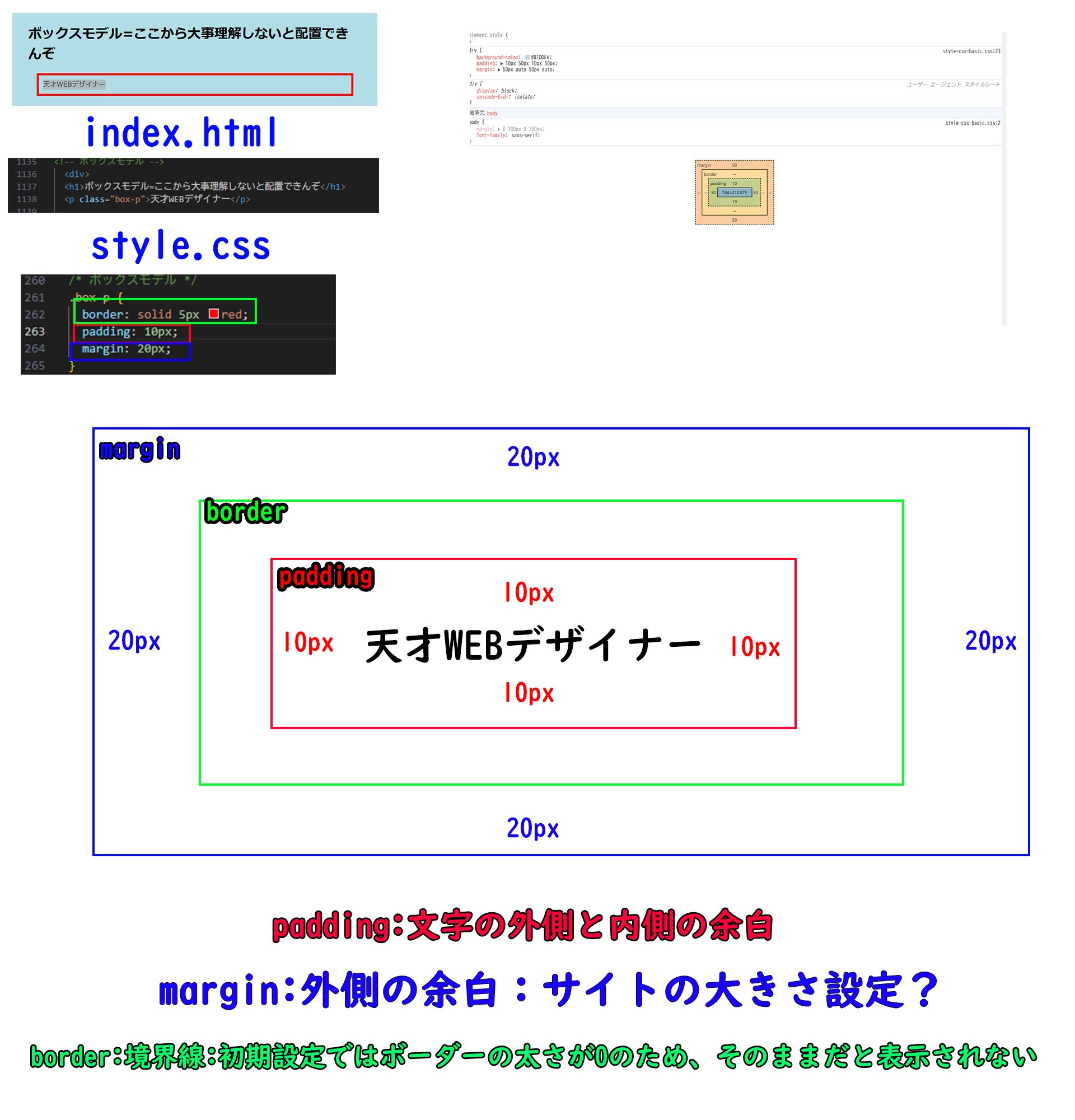
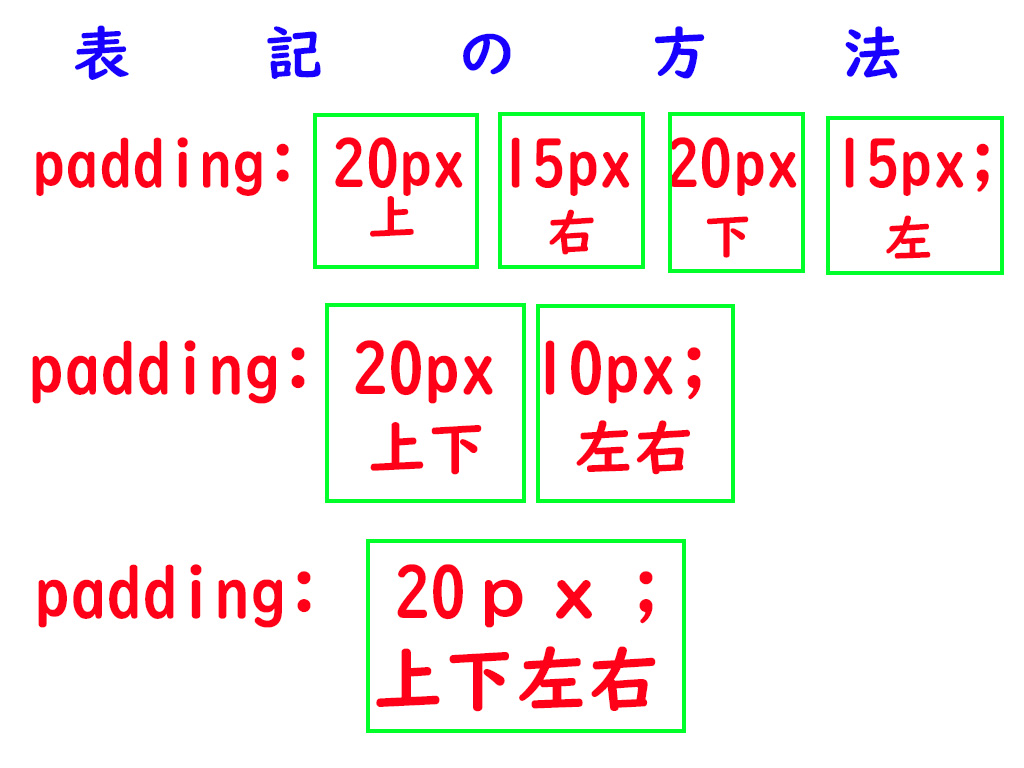
marginの相殺
例えば上に位置する要素margin-bottomプロパティに30pxが指定
下に位置する要素margin-topプロパティに10pxが指定
その場合、値が大きい30pxのほうが優先され、値が小さい10pxのほうは相殺されて打ち消される
要は、値の大きい値が引き継がれる
marginを利用して要素を中央揃えにする
html
<div class="margin-center-div"></div>
css
/* マージンを利用して中央にする */
.margin-center-div {
width: 200px;
height: 200px;
background-color: aquamarine;
margin-left: auto;
margin-right: auto;
/* margin: 0 auto; 上下のマージンは0、左右のマージンは自動で中央に配置 */
}
Display要素
[要素を表示・非表示にする][要素を縦並び・横並び]
| display-code | 表示されるイメージ | 初期値の意味を所有するhtml |
|---|---|---|
| block | 要素が縦に並ぶ | h1~h6、p、div、ul、ol、form、main、header、footer、section、nav、article、aside、body、htmlなど |
| inline | 要素が横に並ぶ | a、span、img、iframe、video、label、br、navi、など |
| inline-block | 要素は横に並ぶが、blockと同じような性質を持つ | input、button、textarea、selectなど |
| none | 要素が非表示 | head、title、meta、linkなど |
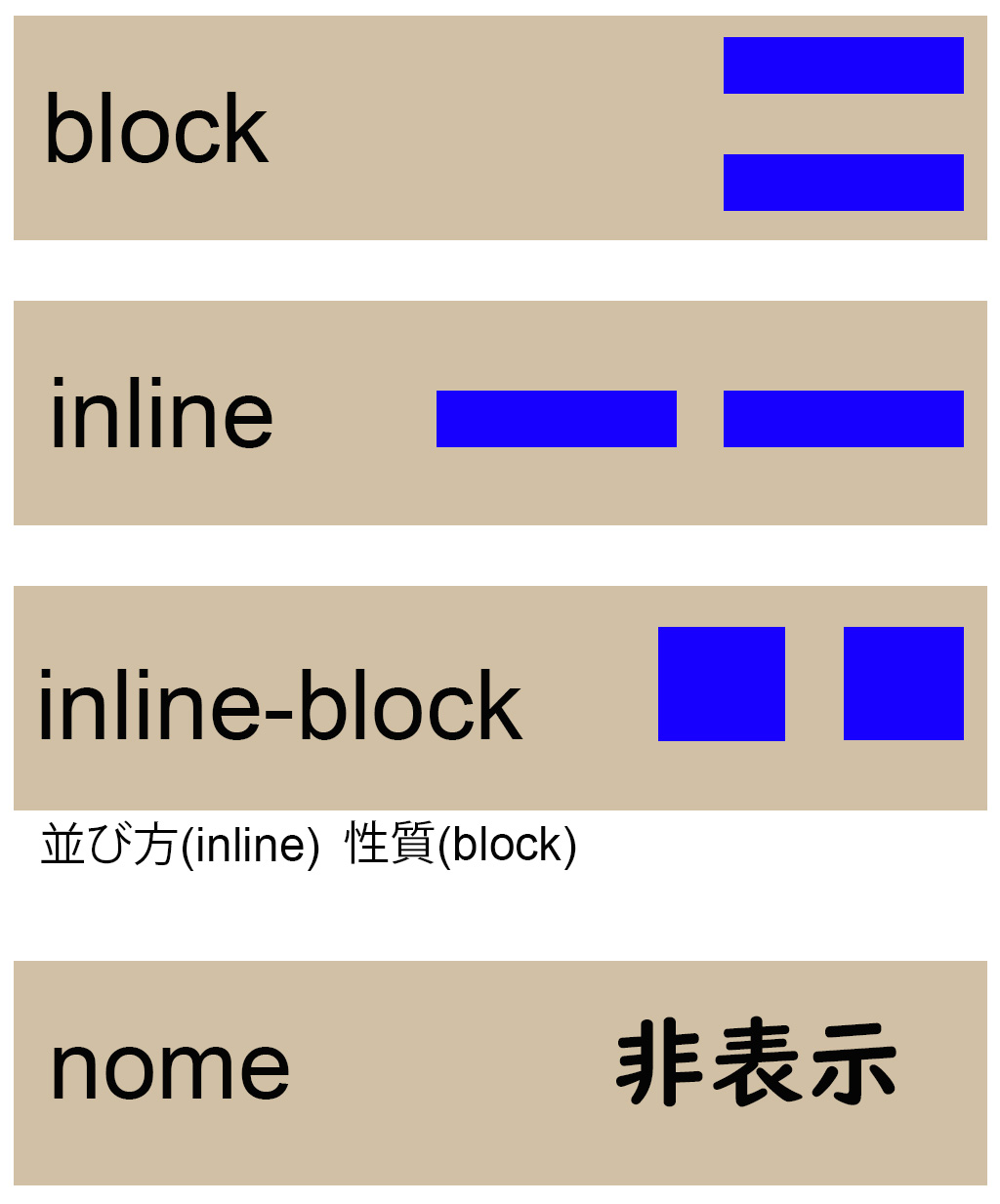
基本的なdisplayの考え方
応用は実際に使用して覚えていこう
display: block; /* ブロック要素 */
display: inline; /* インライン要素 */
display: inline-block; /* インラインブロック要素 */
display: none; /* 非表示 */
display-inline
- 要素が横に並んでいく
- 幅と高さを指定できない
- 左右の余白のみ調整できる
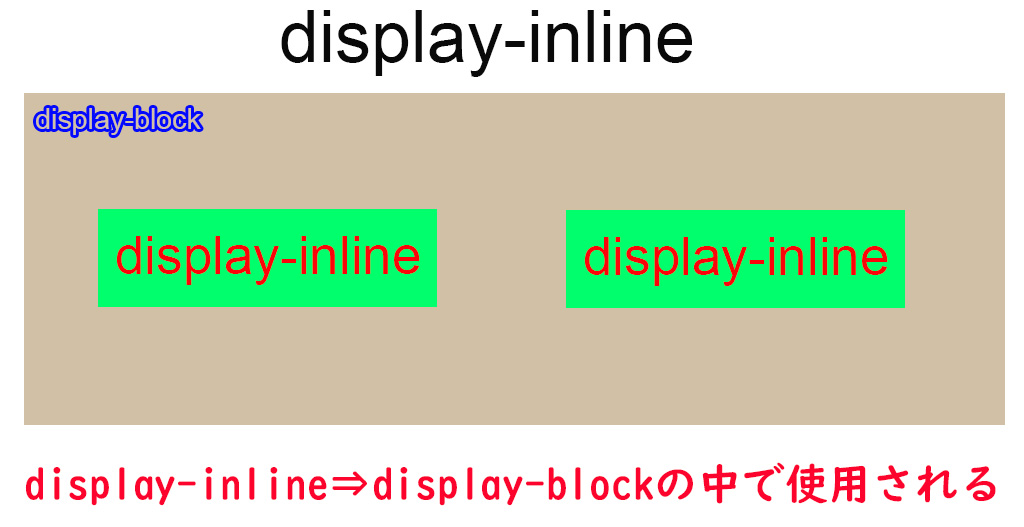
display-inline-block
- 要素が横に並んでいく
- 幅と高さを指定できる
- 上下左右に余白を指定できる
position=配置
- スクロールさせても同じ位置に表示させる
- テキスト:画像など自由に配置できる
| position-code | 配置のイメージイメージ |
|---|---|
| static | 配置方法を指定しない(初期値) |
| relative | 元の表示位置を基準にした相対位置 |
| absolute | 親要素を基準にした絶対位置 |
| fixed | スクロールしても位置が固定 |
position-relative
普通の状態
relativeの状態(3個目)
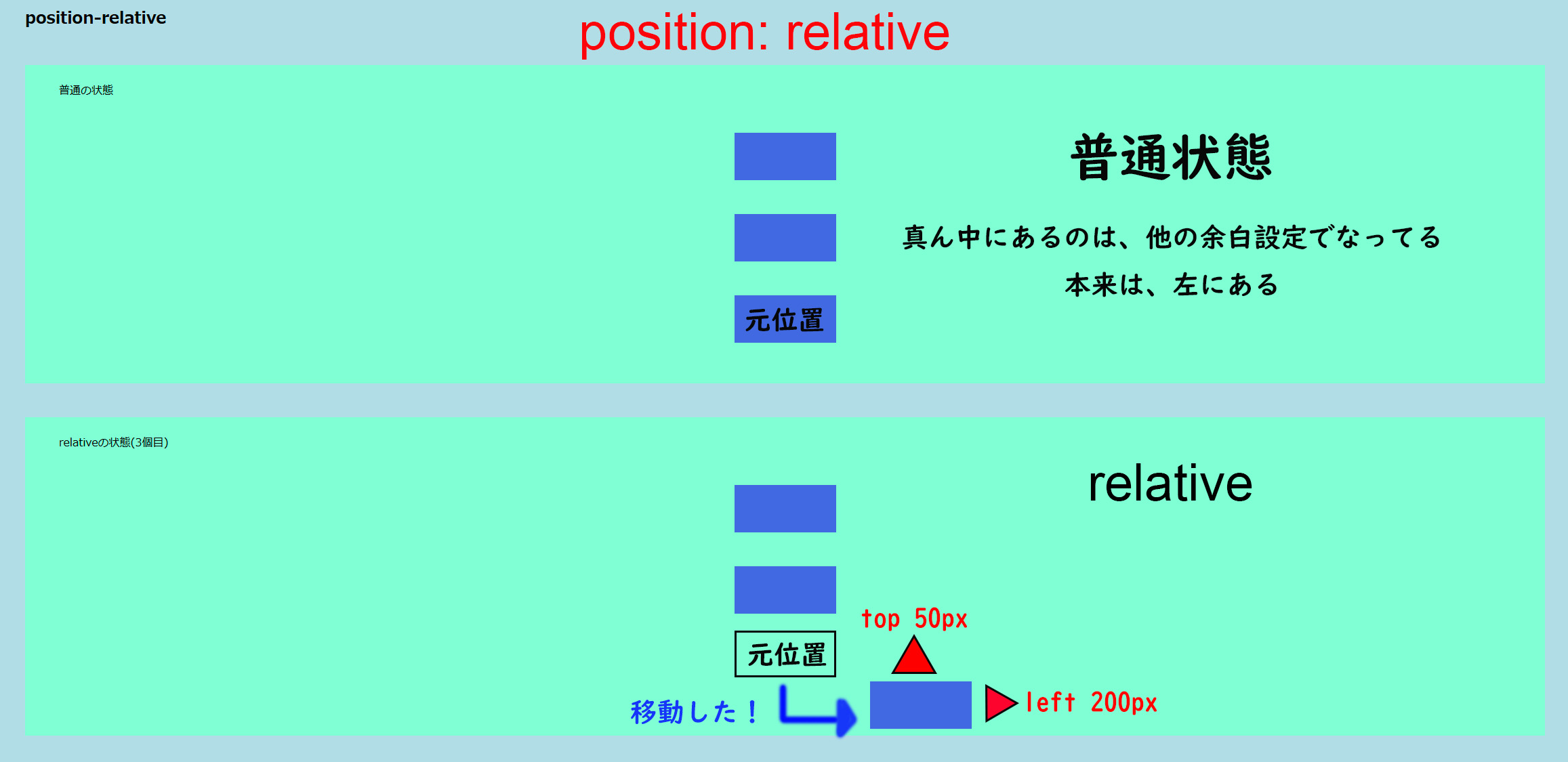
.position-relative-div1 {
background-color: royalblue;
width: 50px;
height: 50px;
}
.position-relative-div2 {
position: relative; /* relativeの状態 */
top: 50px;
left: 200px;
background-color: royalblue;
width: 50px;
height: 50px;
}
position-absolute

.position-absolute-parent-div {
position: relative; /* position-relative=親決めた */
background-color: aquamarine;
margin: auto;
height: 200px;
}
.position-absolute-p3 {
position: absolute; /* position-absolute(親位置を基準に移動) */
top: 150px;
left: 500px;
}
position-fixed
画面を基準にした絶対位置に配置、スクロールしても位置を固定
右下のTOP画像が見本です
/* 右下固定 */
display: inline-block;
cursor: pointer;
position: fixed;
right: 20px;
bottom: 20px;
z-index: 100;
/* 画像サイズ */
width: 100px;
height: auto;
レスポンシブデザイン
パソコンの画面とスマホの画面の大きさは違う
大きさの違う画面でも。最適表示されるような設定を行う
パソコン:携帯:タブレット:など最初に作るメインの画面の大きさは自由
head=部分に書いとく(スケールサイズ設定)
<head>
<meta name="viewport" content="width=device-width, initial-scale=1.0">
</head>
メディアクエリ(画面幅大きさを認識)
画面幅が1000px以下の時はこの条件になる(max-width: 1000px)
@media screen and (max-width: 1000px) {
.Smartphone-div {
display: block;
background-color: red;
}
}
| code | 指定できる値 |
|---|---|
| max-width: (○○)px | 画面幅が(○○)px以下のとき |
| min-width: (○○)px | 画面幅が(○○)px以上のとき |
| height | device-height(デバイスの高さ)(数値) |
| height | device-height(デバイスの高さ)(数値) |
| initial-scale(ズームの初期倍率) | 数値 |
| minimum-scale(ズームの最小倍率) | 数値 |
| maximum-scale(ズームの最大倍率) | 数値 |
| user-scalable(ズームできるかどうか?) | 数値 |
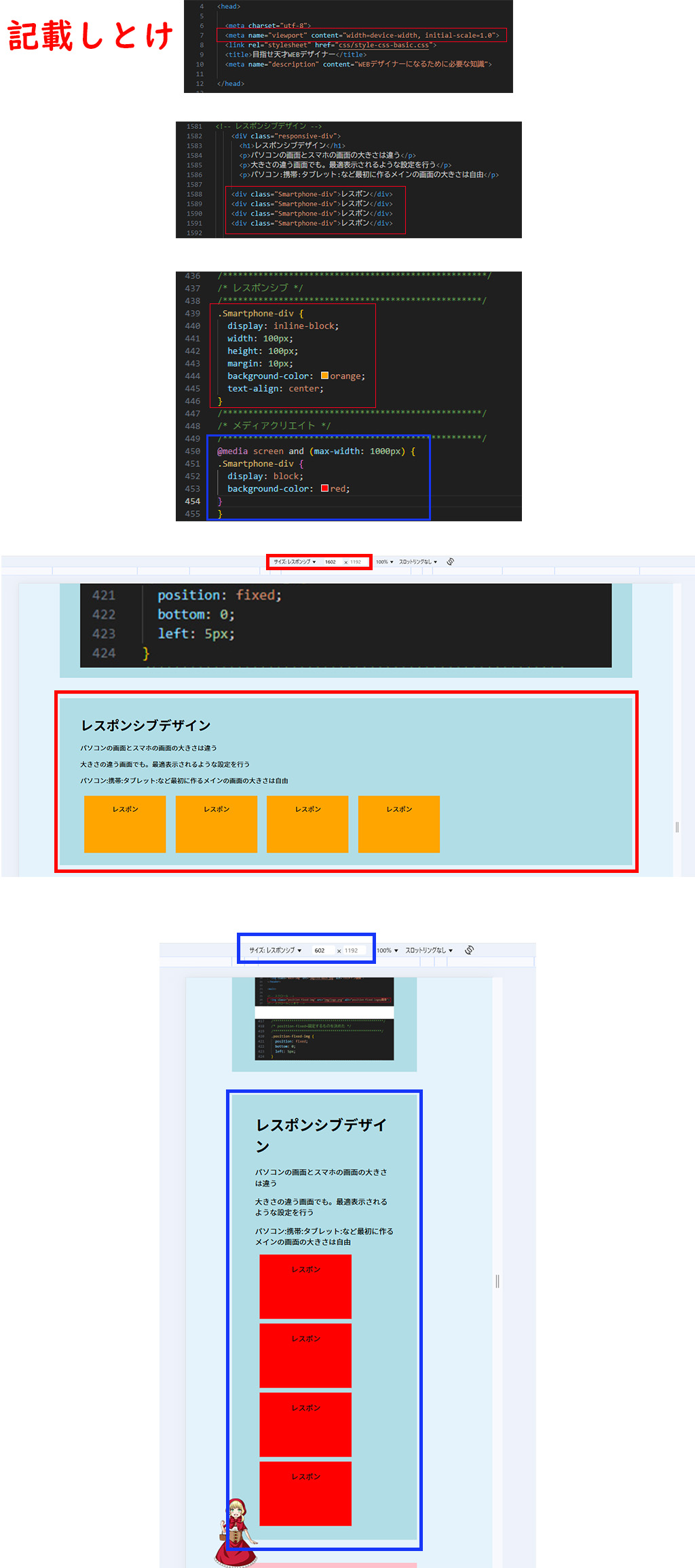
Flexbox
柔軟にレイアウトを組めるCSSのレイアウト手法
Flexboxを利用すれば簡単にレイアウトを組める
レスポンシブデザインを作るときに大変なのが,PCとスマートフォンそれぞれに最適なレイアウトを考えて調整しなければならない
Flexboxを利用すれば,レスポンシブデザインを簡単に実現できる
Flexboxの基本的なポイント
1.HTMLファイルでコンテナ(親要素)とアイテム(子要素)を作成する
2.CSSファイルでコンテナにdisplay: flex;を指定する
3.CSSファイルでコンテナとアイテムそれぞれに各種プロパティを指定して、レイアウトを調整する
| flex-direction | アイテムの並び順を指定 |
|---|---|
| row(初期値) | アイテムを左から右に配置する |
| row-reverse | アイテムを右から左に配置する |
| column | アイテムを上から下に配置する |
| column-reverse | アイテムを下から上に配置する |
| flex-wrap | アイテムの折り返しを指定 |
|---|---|
| nowrap(初期値) | アイテムを折り返しせず、1行に並べる |
| wrap | アイテムを折り返し、上から下に並べる |
| wrap-reverse | アイテムを折り返し、下から上に並べる |
| flex-flow | アイテムの並び順と折り返しを一括で指定 |
|---|---|
| flex-flow | アイテムの並び順と折り返しを一括で指定 |
| justify-content | アイテムの横方向(垂直方向)の揃え方を指定 |
|---|---|
| flex-start(初期値) | アイテムを左揃えで配置する |
| flex-end | アイテムを右揃えで配置する |
| center | アイテムを中央揃えで配置する |
| space-between | 一番左と一番右のアイテムを両端に配置し、残りのアイテムを均等な間隔で配置する |
| space-around | 一番左と一番右のアイテムも含め、均等な間隔で配置する |
| align-items | アイテムの縦方向(交差軸)の揃え方を指定 |
|---|---|
| stretch(初期値) | アイテムの行をコンテナの高さに合わせて広げて配置 |
| flex-start | アイテムの行を上揃えで配置する |
| flex-end | アイテムの行を下揃えで配置する |
| center | アイテムの行を中央揃えで配置する |
| space-between | 一番上と一番下のアイテムを上下の端に配置し、残りのアイテムを均等な間隔で配置 |
| space-around | 一番上と一番下のアイテムも含め、均等な間隔で配置する |
(例)Flexboxで実際に見てみよう
何も設定していない状態
アイテム01
(子要素)
アイテム02
(子要素)
アイテム03
(子要素)
アイテム04
(子要素)
アイテム05
(子要素)
アイテム06
(子要素)
アイテム07
(子要素)
アイテム08
(子要素)
<div class="flexbox-container-flex">
<div id="item01" class="flexbox-item"></p>
<p>アイテム01 <br>(子要素)</p>
</div>
<div id="item02" class="flexbox-item">
<p>アイテム02<br>(子要素)</p>
</div>
<div id="item03" class="flexbox-item">
<p>アイテム03<br>(子要素)</p>
</div>
<div id="item04" class="flexbox-item">
<p>アイテム04<br>(子要素)</p>
</div>
<div id="item05" class="flexbox-item">
<p>アイテム05<br>(子要素)</p>
</div>
<div id="item06" class="flexbox-item">
<p>アイテム06<br>(子要素)</p>
</div>
<div id="item07" class="flexbox-item">
<p>アイテム07<br>(子要素)</p>
</div>
<div id="item08" class="flexbox-item">
<p>アイテム08<br>(子要素)</p>
</div>
</div>
.flexbox-container {
padding: 20px;
background-color: lightpink;
}
.flexbox-item {
padding: 5px;
margin: 5px;
background-color: orange;
}
display: flex
コンテナにdisplay: flex;を指定した時点でFlexboxが有効になる
Flexboxのflex-directionプロパティの初期値がrowなので、指定しなくてもアイテムが左から右に配置される
アイテム01
(子要素)
アイテム02
(子要素)
アイテム03
(子要素)
アイテム04
(子要素)
アイテム05
(子要素)
アイテム06
(子要素)
アイテム07
(子要素)
アイテム08
(子要素)
.flexbox-container-flex {
display: flex;
padding: 20px;
background-color: lightpink;
}
.flexbox-item {
padding: 5px;
margin: 5px;
background-color: orange;
}
flex-direction: row-reverse
右から左に配置された
アイテム01
(子要素)
アイテム02
(子要素)
アイテム03
(子要素)
アイテム04
(子要素)
アイテム05
(子要素)
アイテム06
(子要素)
アイテム07
(子要素)
アイテム08
(子要素)
.flexbox-container-reverse {
display: flex;
flex-direction: row-reverse;
padding: 20px;
background-color: lightpink;
}
flex-wrap
画面を小さくしたときに折り返しされる
アイテム01
(子要素)
アイテム02
(子要素)
アイテム03
(子要素)
アイテム04
(子要素)
アイテム05
(子要素)
アイテム06
(子要素)
アイテム07
(子要素)
アイテム08
(子要素)
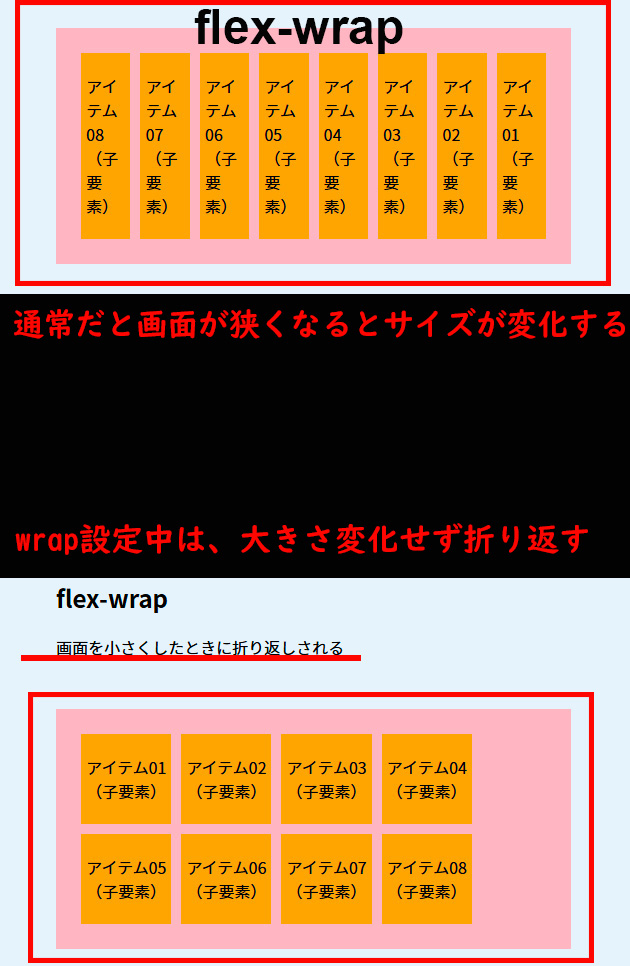
.flexbox-container-wrap {
display: flex;
flex-wrap: wrap;
padding: 20px;
background-color: lightpink;
}
justify-content(横方向)
水平方向の位置調整
アイテム01
(子要素)
アイテム02
(子要素)
アイテム03
(子要素)
アイテム04
(子要素)
アイテム05
(子要素)
アイテム06
(子要素)
アイテム07
(子要素)
アイテム08
(子要素)
.flexbox-container-justify {
display: flex;
justify-content: center;
padding: 20px;
background-color: lightpink;
}
align-items(縦方向)
縦方向の調整
アイテム01
(子要素)
アイテム02
(子要素)
アイテム03
(子要素)
アイテム04
(子要素)
アイテム05
(子要素)
アイテム06
(子要素)
アイテム07
(子要素)
アイテム08
(子要素)
.flexbox-container-align {
display: flex;
align-items: center;
height: 500px;
padding: 20px;
background-color: lightpink;
}
他にもあるが、適当に参考までに記載(余り使わないかも)
アイテム11
(子要素)
アイテム22
(子要素)
アイテム33
(子要素)
アイテム44
(子要素)
アイテム55
(子要素)
アイテム66
(子要素)
アイテム77
(子要素)
アイテム88
(子要素)
.flexbox-container-original {
display: flex;
padding: 20px;
height: 500px;
background-color: lightpink;
}
/* flex-basis(幅の初期サイズ) */
#item11 {
flex-basis: 50px;
}
/* flex-grow(どれくらい伸びるか?初期値=1)アイテム02とアイテム03の幅が1:2の比率で伸びた */
#item22 {
flex-grow: 1;
}
#item33 {
flex-grow: 2;
}
/* flex-shrink(どれくらい縮むか?初期値=1)画面が縮小っしないと変化が分かりにくい */
#item44 {
flex-shrink: 2;
}
/* flex-basis(幅の初期サイズ) */
#item55 {
flex-basis: 200px;
}
/* align-self(縦方向の揃え方) */
#item66 {
align-self: flex-end;
}
/* order(並び順の変更)88:変更 */
/* align-self(縦方向の揃え方) */
#item77 {
order: 88;
align-self: flex-start;
}
/* order(並び順の変更)77:変更 */
/* align-self(縦方向の揃え方) */
#item88 {
order: 77;
align-self: center;
}